| inviato il 08 Marzo 2024 ore 14:35
Forse è un problema di assegnazione dei profili in fase di esportazione in silkypix .. |
| inviato il 08 Marzo 2024 ore 15:06
quì non c'è differenza....
Il Jpg Silkypix visto su DxO come ti appare? |
| inviato il 08 Marzo 2024 ore 15:07
“ Forse è un problema di assegnazione dei profili in fase di esportazione in silkypix .. „
potrebbe....
al punto 9.1.2 della guida parla delle impostazioni... questa è una traduzione automatica, lo ho letto ma non lo ho capito molto...
9.1.2. Impostazione del tipo di file
In questo software è possibile salvare un formato file TIFF e un formato file JPEG.
Qui verranno spiegate le impostazioni per la registrazione e il salvataggio nei formati JPEG/TIFF.
JPEG è un formato per la compressione e il salvataggio delle immagini tramite compressione irreversibile.
È un formato adottato per uso generale come formato di registrazione per fotografie scattate con fotocamere digitali.
TIFF è un formato per il salvataggio di immagini senza deterioramento senza compressione o compressione reversibile.
Usalo se elaborerai ulteriormente le immagini su altri software.
Effettuare qui le impostazioni per la registrazione e il salvataggio in JPEG/TIFF.
La determinazione del formato, JPEG o TIFF, da registrare e salvare viene impostata al momento dell'elaborazione dello sviluppo.
Impostazioni JPEG
Effettuare le impostazioni quando si salva come file di immagine JPEG.
Maggiore è la qualità, minore sarà il deterioramento dell'immagine, ma la dimensione dei dati da registrare sarà maggiore.
(A)
Sono incluse le impostazioni tipiche della qualità.
Seleziona una qualità dell'immagine per la registrazione basata sui tuoi obiettivi.
“Alta qualità” equivale alla qualità dell'immagine JPEG registrata su fotocamere digitali.
“Tipo” e “Qualità” possono essere impostati a piacimento solo quando è selezionato “Personalizzato”.
(B) Tipo
Le informazioni sul colore selezionate e l'esistenza delle informazioni Exif sono i due tipi principali quando si comprimono le immagini.
(C) Qualità
Si tratta di un coefficiente per la compressione delle immagini mediante un metodo chiamato quantizzazione.
Quando viene indicato 100, non vi è alcuna degradazione dell'immagine attraverso la quantizzazione.
[Informazioni sul colore selezionato]
Le immagini JPEG vengono salvate dopo la conversione delle informazioni sul colore RGB in informazioni sul colore YCC.
RGB sono i tre colori primari della luce, mentre YCC rappresenta la luminosità e due differenze di colore.
Se le due differenze di colore vengono perse e rimane solo Y (= luminosità), avrai un'immagine monocromatica.
Con JPEG, la luminosità viene trattata come un'informazione più importante della differenza di colore.
Quando l'immagine viene compressa, i colori selezionati che costituiscono le informazioni sul colore riducono la quantità di dati.
“YCC444” è un formato di registrazione che non elimina le differenze di colore.
Selezionare "YCC444" se si desidera ridurre al minimo il degrado della qualità dell'immagine.
“YCC422” è un formato di registrazione che elimina la metà delle differenze di colore rispetto alla luminosità.
"YCC420" è un formato di registrazione che salva solo 1 ? 4 , eliminando 3 ? 4 delle differenze di colore.
Quando le informazioni sui colori vengono selezionate, l'espressione dei colori dei bordi diventa approssimativa.
[Differenze tra “Conforme Exif” e “Con informazioni Exif”]
Exif è un formato file immagine standard per le fotocamere digitali.
"Informazioni Exif" si riferisce alle informazioni definite da Exif.
Contiene informazioni come la data e l'ora in cui è stata scattata la foto e le impostazioni della fotocamera al momento dello scatto.
Se viene selezionato il tipo "Conforme Exif", segue le regole stabilite dagli standard Exif e nasconde le "informazioni Exif" nell'immagine JPEG.
Se viene selezionato il tipo "Con informazioni Exif", nasconde le "informazioni Exif" nell'immagine JPEG, ma è un formato non basato sugli standard Exif.
La registrazione in un formato JPEG chiamato YCC444 non è prescritta dagli standard Exif, quindi è espressa in questo modo su questo software. |
| inviato il 08 Marzo 2024 ore 16:13
diciamo che la migliore impostazione per il jpg dovrebbe essere questa:
“ “YCC444” è un formato di registrazione che non elimina le differenze di colore „ |
| inviato il 08 Marzo 2024 ore 16:51
@Gaspyd
forse ho scoperto l'arcano, ho provato anche io, come ho aperto un jpg sviluppato con Silkypix mi è venuto un obrobrio, ho controllato su modifica> impostazione colore ed era rimasto su poPhoto RGB (mio predefinito)
Poi ho caricato un altro jpg ottenuto da Affinity e mi ha chiesto se volevo mantenere proPhoto o convertire in sRGB....
In pratica per un qualche motivo PS non ti chiede di variare il profilo dei files di Silkypix....
Se imposti te sRGB... dovresti avere i valori corretti , ipotizzo che hai Adobe RGB
Io PS lo uso poco per correggere i jpg preferisco Affinity, per questo non mi ero mai accorto di questa stranezza...
Però la stranezza è che i files jpg di Sony sviluppati con Silkyoix me li tratta giusti, mi fa la domanda.... non me la fa con i files Fuji 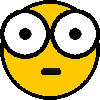 |
| inviato il 08 Marzo 2024 ore 18:05
Continuo a googlare.
Ho trovato un altro forum in cui evidenziano lo stesso problema.
Copio e incollo in versione tradotta
...
"Ho trovato un modo per creare un JPEG che assomigli all'immagine RAW nella finestra di sviluppo di Silkypix. Ha bisogno di un altro editore.
Nelle Impostazioni di output del file, per "Spazio colore di output" non seleziono sRGB o AdobeRGB (poiché entrambe queste opzioni forniscono un'immagine JPEG "più piatta" rispetto a quella visualizzata in Silkypix). Invece di sRGB, seleziono il profilo di calibrazione del monitor, che si trova anche nell'elenco a discesa quando seleziono "Converti nello spazio colore designato".
Ciò fornisce un JPEG che viene visualizzato correttamente sulla mia macchina, ma SOLO sulla mia macchina, poiché è collegato il profilo colore sbagliato (uno che andrà bene solo per la mia macchina). Ne voglio uno in sRGB.
Per ottenerlo, apro questo JPEG in Capture One e lo riesporto da Capture One in formato sRGB. Ora ho un JPEG sRGB che assomiglia al RAW originale in Silkypix."
..
Ora sono a lavoro ma stasera appena rientro faccio un po' di prove. ..
Però a me sembra una cosa assurda ??
Pare un bug nella versione Windows che interessa solo monitor con spazi colori ampi |
| inviato il 08 Marzo 2024 ore 18:17
Però un momento, se guardo i miei jpg sviluppati da Silkypix, su Bridge a me mi dice che sono tutti sRGB
Quel YCC444
Prova a controllare lo spazio colore su Photoshop. Se non è sRGB... per forza canna.
Con che fotocamera scatti? |
| inviato il 08 Marzo 2024 ore 18:41
Silkypix doesn't interpret the DisplayCal default LUT profiles right, but a single curve + matrix profile resolved the problem (as far as I can tell - I checked a number of previously problematic images and they all look right now).
For my own future reference, and for anyone else who may run into this problem:
Silkypix works correctly if I generate a "Single Curve + Matrix" profile for it using DisplayCal with "black point compensation" enabled. I generated this profile in DisplayCal using the system LUT+Matrix profile that DisplayCal had previously generated from the calibration and installed for my display.
I still use the LUT+Matrix profile as the system profile (and therefore my other programs). I just told Silkypix in its display settings to use the single curve + matrix profile instead, not the system default. I'll just have to remember to synchronize the profile for Silkypix this way every time I do a new display calibration.
Now the following works:
Exported sRGB JPEGs look like what I see for the RAW in the development window. Contrast, color, saturation, and shadows are now the same for edited RAW and exported JPEG.
The problem that shadows were clipped to black in the development window is resolved. The shadow detail is now visible
Unlike before, imported JPEGs now also display correctly (i.e., same as my other color-managed photo apps) in the development window.
I'm looking forward to seeing what the various film simulations really look like now that I can actually see them correctly. |
| inviato il 08 Marzo 2024 ore 18:45
non ci ho capito nulla 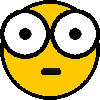
per LUT intende i suoi predefiniti? |
| inviato il 08 Marzo 2024 ore 19:04
Io ho un vecchio eizo serie CG con LUT interna. Non ho idea se si possa calibrare contestualmente anche con Matrix...
Uso lo spyder con il color navigator 6 della eizo che non so se ha l'opzione Matrix visto che scrive sulla LUT
Appena arrivo a casa controllo
Altrimenti mi metto l'anima in pace e torno a C1 ... |
| inviato il 09 Marzo 2024 ore 4:16
“
Sta di fatto che mi sembra di aver capito che silkypix a qualche problema nella gestione dei profili quaando si usano su windows monitor con ampia gamma dinamica .... „
ahhh il mio è un modesto LG 4k 27" non HDR, mi pare che copra giusto il sRGB |
| inviato il 09 Marzo 2024 ore 13:53
P.S.
x curiosità ho fatto una prova don il sw n dotazione, il famigerato DCU che da SP deriva.
Ebbene stesso problema, il tiff ottenuto è identico a quello ottenuto con SP. |
Che cosa ne pensi di questo argomento?Vuoi dire la tua? Per partecipare alla discussione iscriviti a JuzaPhoto, è semplice e gratuito!
Non solo: iscrivendoti potrai creare una tua pagina personale, pubblicare foto, ricevere commenti e sfruttare tutte le funzionalità di JuzaPhoto. Con oltre 256000 iscritti, c'è spazio per tutti, dal principiante al professionista. |

Metti la tua pubblicità su JuzaPhoto (info) |


 JuzaPhoto contiene link affiliati Amazon ed Ebay e riceve una commissione in caso di acquisto attraverso link affiliati.
JuzaPhoto contiene link affiliati Amazon ed Ebay e riceve una commissione in caso di acquisto attraverso link affiliati.